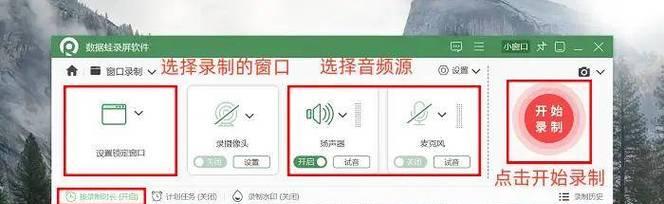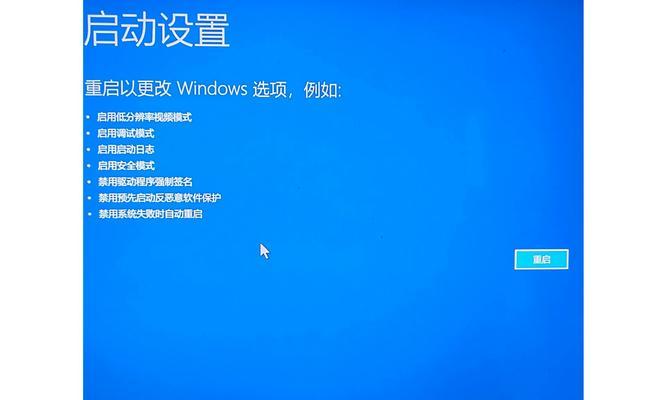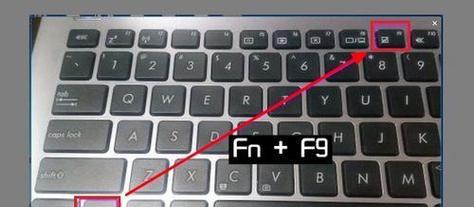重置电脑是解决系统问题、恢复出厂设置或清理个人信息的重要手段。对于联想电脑用户来说,在进行系统重置时,选择正确的选项至关重要,这不仅关系到数据的安全,也影响着系统恢复后的性能表现。本文将详细介绍在联想电脑重置过程中如何选择正确的选项,提供全面的操作指导,确保您能够顺利完成电脑的重置工作。
一、了解联想电脑重置的必要性
在开始之前,了解为什么需要进行电脑重置是一个好习惯。联想电脑重置可以帮助您解决软件冲突、系统故障、病毒或恶意软件攻击等问题。同时,它也是在出售或转让电脑前,恢复系统至初始状态的一种有效方式。

二、联想电脑重置前的准备工作
1.备份重要数据:在进行电脑重置前,务必要将所有重要文件备份至外部硬盘或云存储。因为一旦开始重置,所有在电脑上的数据可能会被清除。
2.检查软件和驱动程序:确认所有重要软件及驱动程序的安装包或激活码都已妥善保存,重置后可能需要重新安装。
3.记录激活码:如果您使用的是正版操作系统,确保记录下产品密钥或激活码,以便重置后激活系统。
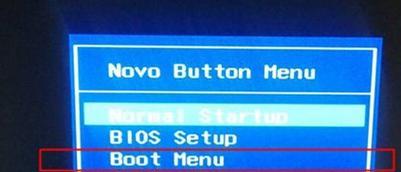
三、进想电脑重置界面的步骤
1.关闭电脑:
2.开启电脑:在电脑启动过程中,按住“F11”键不放,直到出现“选择一个选项”界面。
3.选择“疑难解答”:在“选择一个选项”的界面中,选择“疑难解答”。
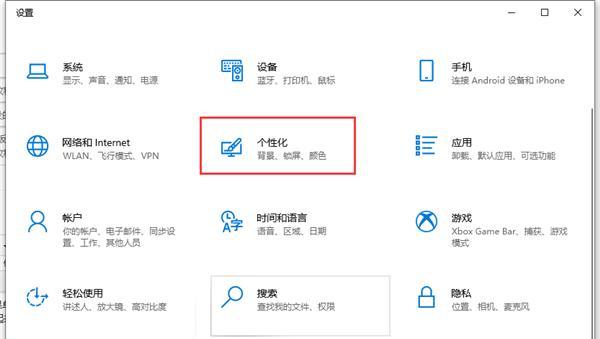
四、选择正确的重置选项
在“疑难解答”界面中,您将看到几个不同的选项,根据您的需求选择:
1.重置此电脑:此选项允许您完全重置电脑至出厂设置,或者只删除所有文件并重新安装Windows而不更改设置。
2.还原驱动器:如果您的目标是解决特定问题,而不是完全重置系统,可以选择此选项。它可以帮助您修复系统文件,而不影响您的个人文件。
3.高级选项:此选项提供了更多自定义的恢复选项,包括使用创建的系统映像或特定时间点的还原点进行恢复。
具体操作:
步骤1:在“重置此电脑”选项中,选择“开始”按钮。
步骤2:点击“删除所有内容”或“保留我的文件”按钮,前者将删除所有数据并重新安装Windows,后者则会保留您的个人文件但删除应用程序和设置。
步骤3:选择重置方式后,电脑将会自动重启并开始重置过程。请耐心等待,不要关闭电脑。
五、重置后的操作
重置完成后,联想电脑将会启动到一个全新的Windows环境。此时,您需要:
1.重新激活Windows。
2.安装所有需要的驱动程序。
3.重新安装之前备份的软件和应用程序。
4.恢复个人文件到新的系统中。
六、常见问题解答
Q1:重置电脑是否会影响保修状态?
A1:一般情况下,重置电脑不会影响其保修状态。但是,最好在重置前检查您的保修条款或联系联想客服确认。
Q2:如果我不小心选择了错误的重置选项怎么办?
A2:如果您选择了错误的重置选项,且电脑仍在重置过程中,可以立即强制关机。然后按照正确的步骤重新进入重置界面进行操作。如果重置已经完成,您可能需要重新执行上述所有步骤,或者联系技术支持寻求帮助。
Q3:重置电脑后是否需要重新安装所有软件?
A3:是的,重置电脑后,所有的应用程序和软件都需要重新安装,除了那些随系统预装的应用程序。
七、
在联想电脑重置过程中,选择正确的选项对于确保数据安全和系统稳定运行至关重要。按照本文介绍的步骤,您可以在遇到系统问题或需要清理电脑时,轻松而准确地完成重置。请确保在操作前备份所有重要数据,并遵循正确的重置流程,以保证重置后的电脑能够以最佳状态运行。